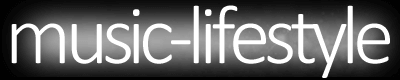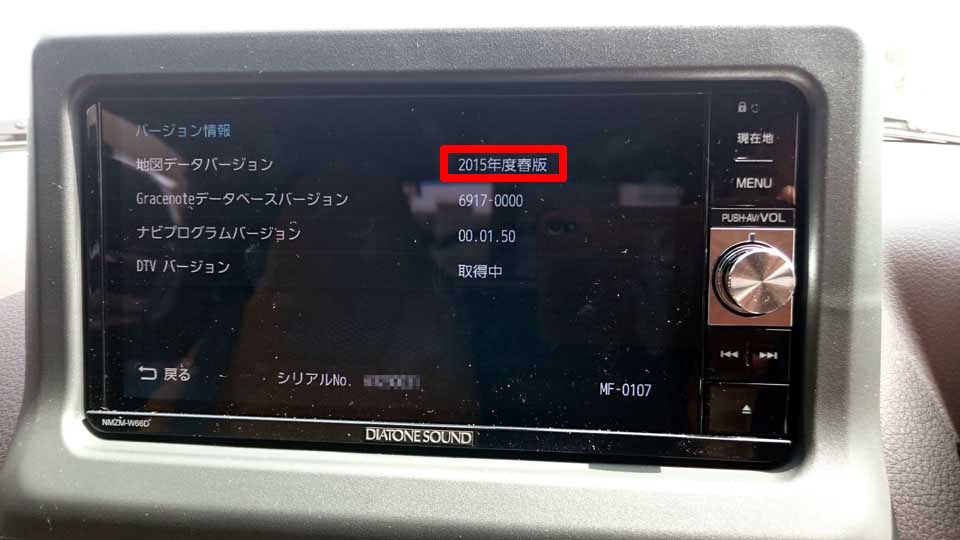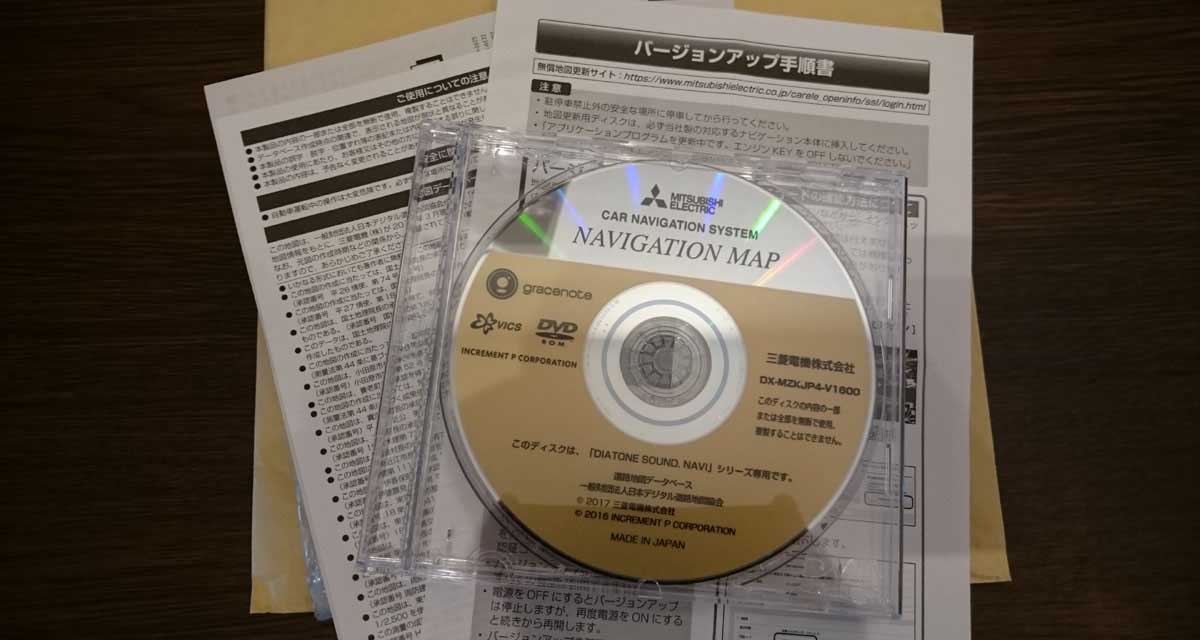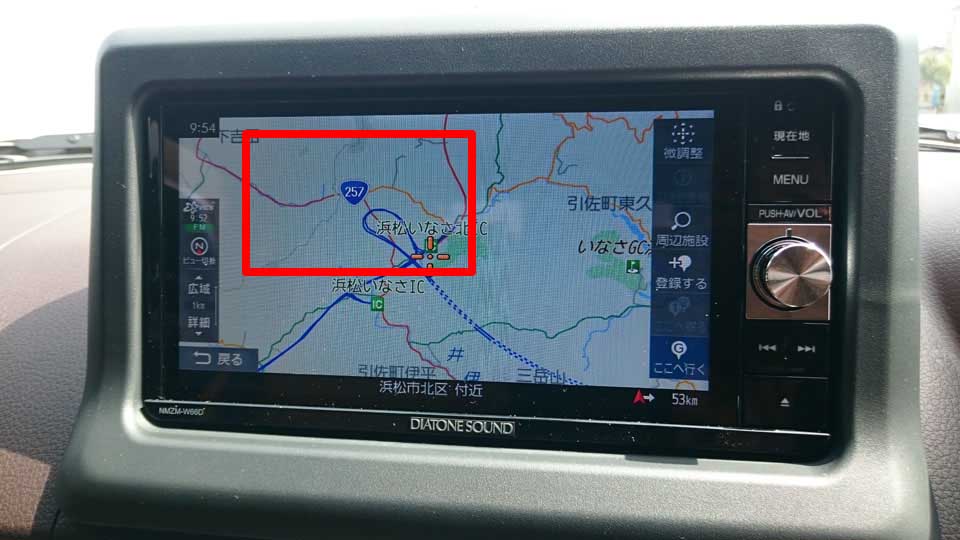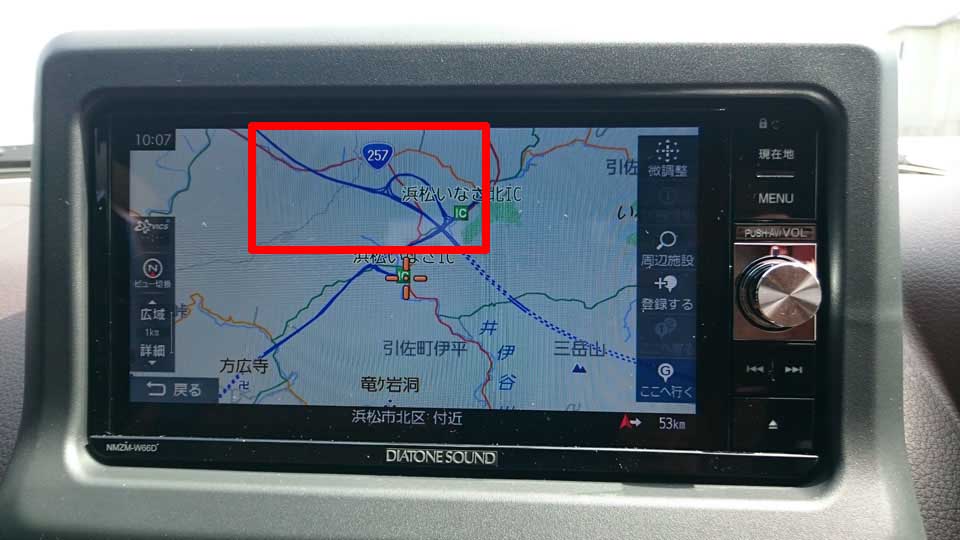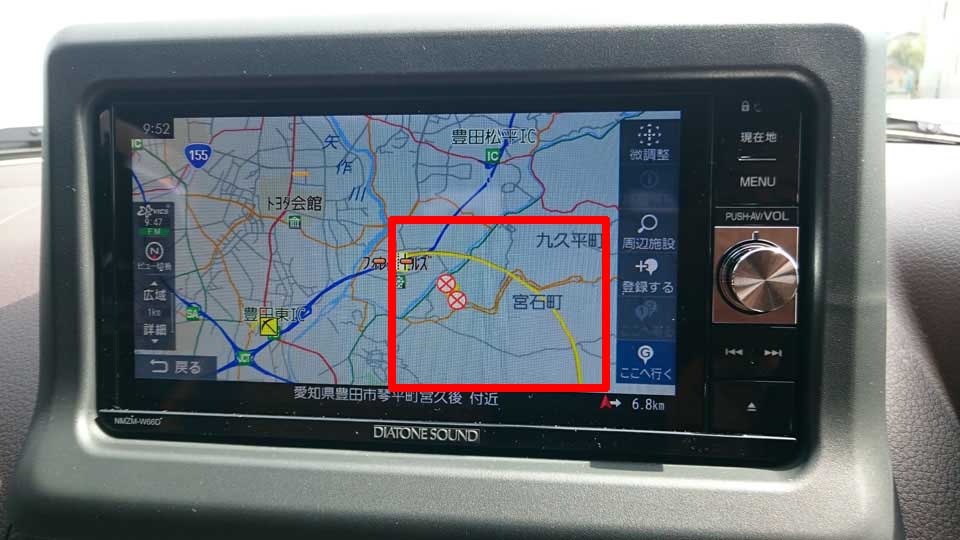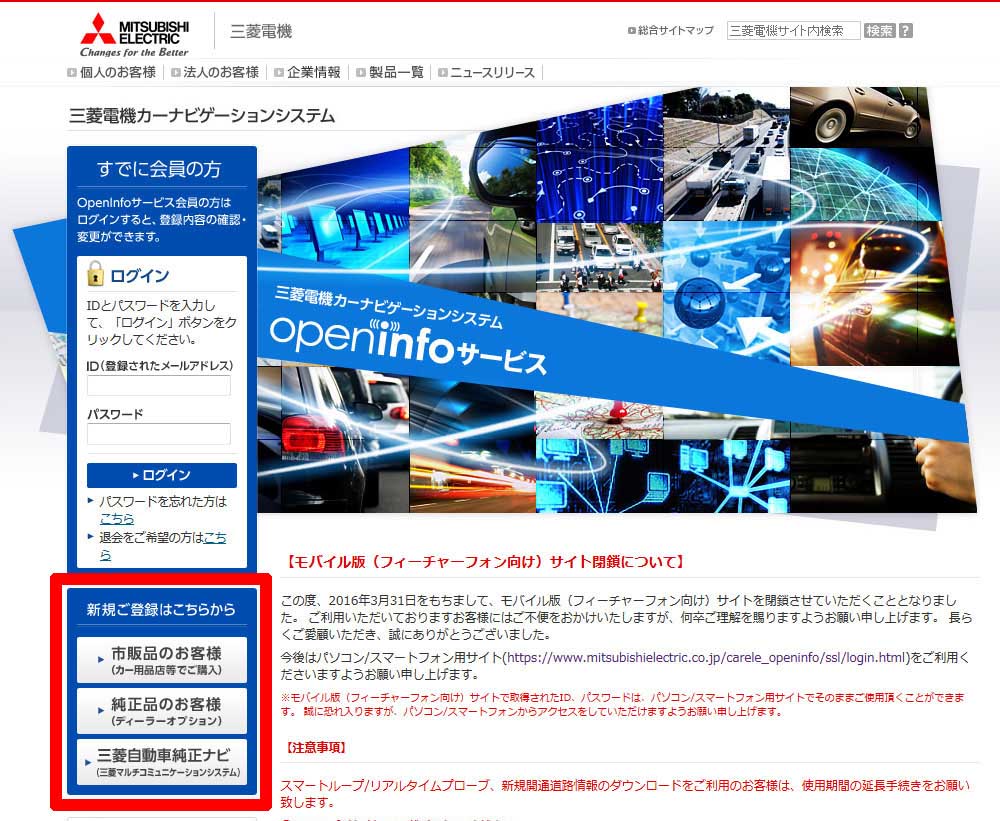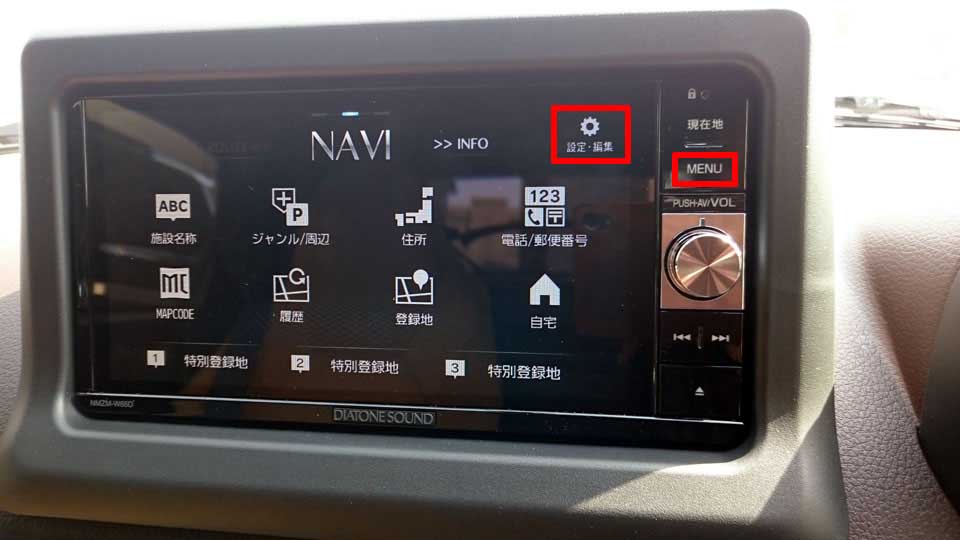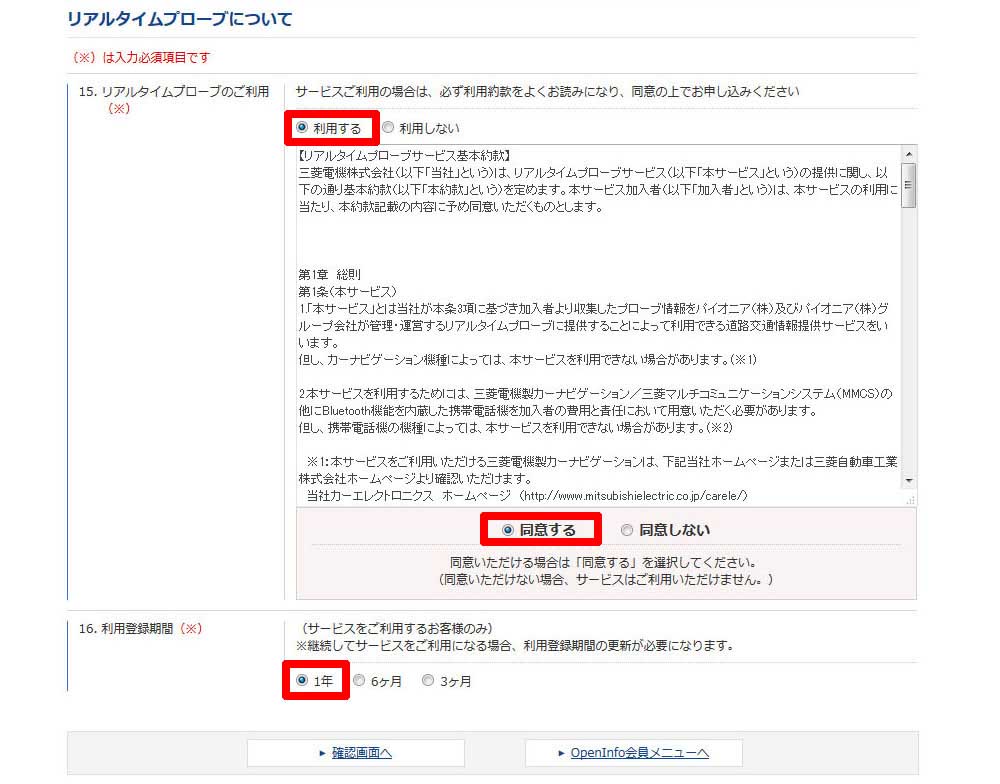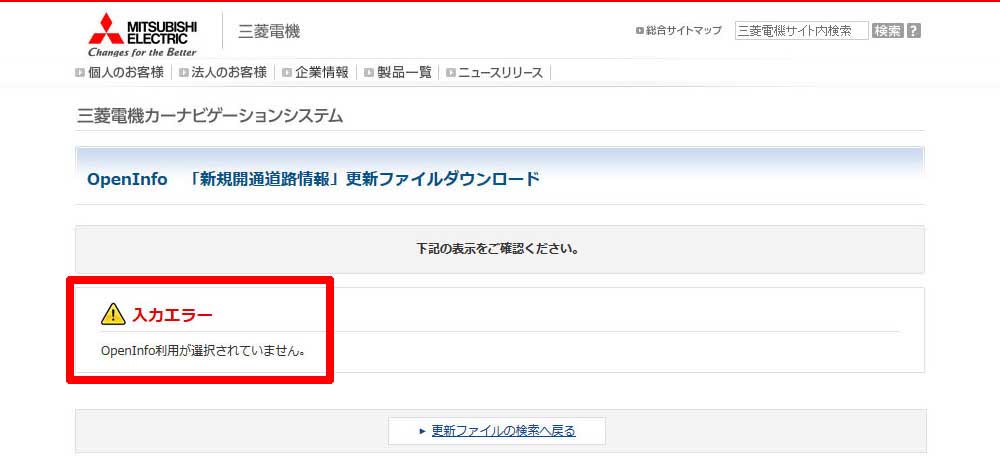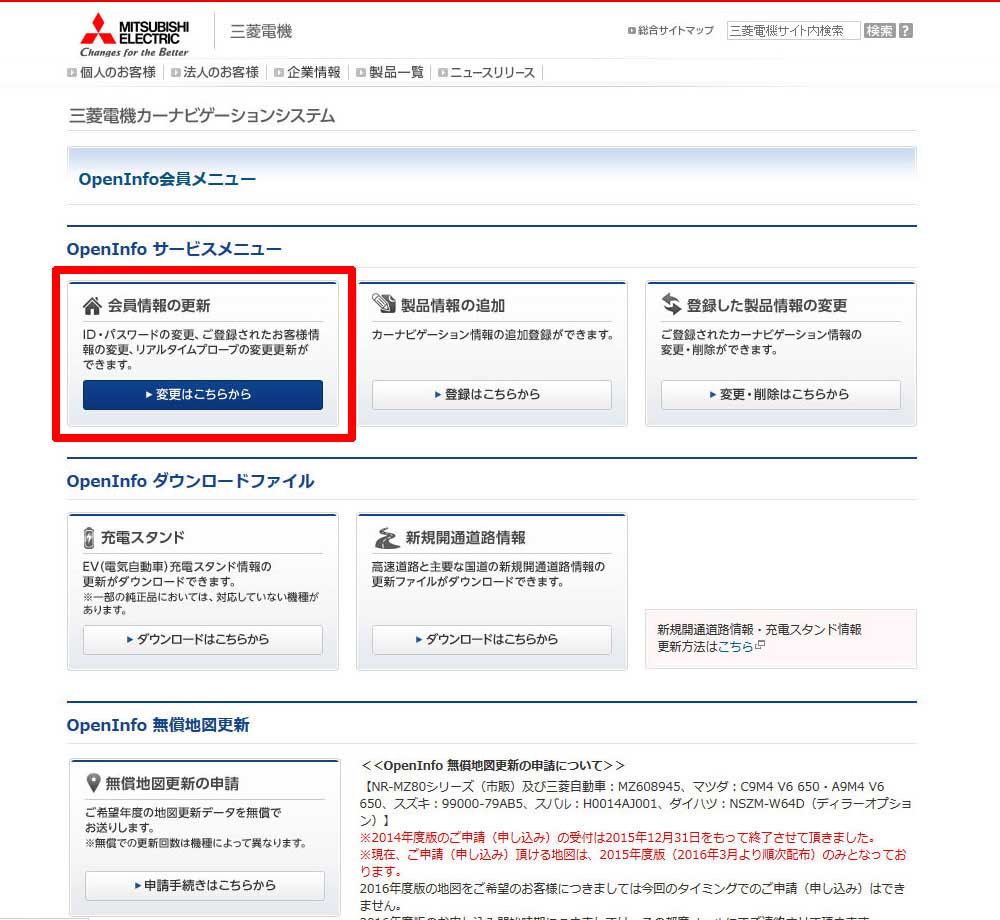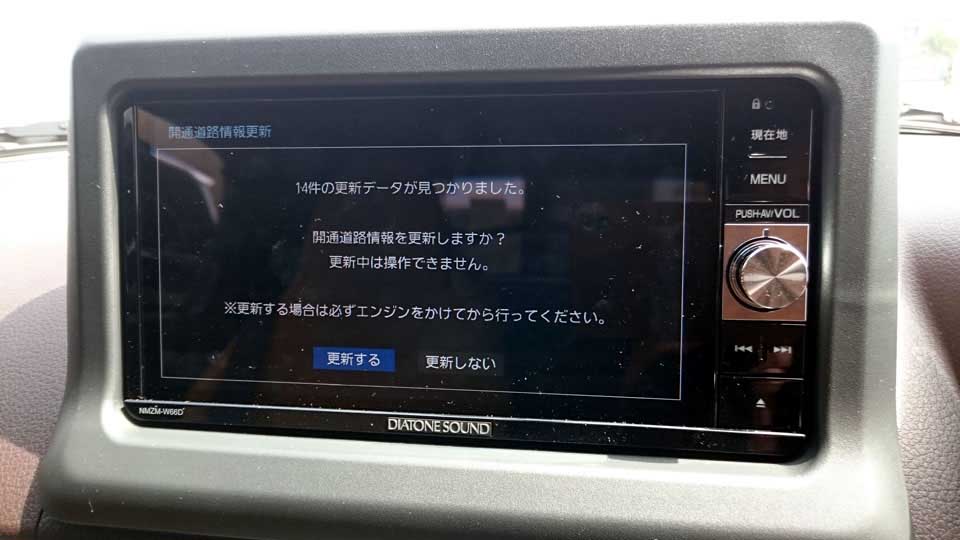音がいいことで知られている三菱電機製のダイヤトーンサウンドナビ。 オートバックス等カー用品店での販売だけでなく、ダイハツ・スバル・マツダ・三菱などのカーメーカー純正オプションにも採用されています。
このダイヤトーンサウンドナビですが、音がいいだけでなくナビ機能そのものについても優れもので、無料の地図更新も付いてます。
ここで、ダイヤトーンサウンドナビでアピールされている無償地図更新とは、最大3~5年3回まで毎年春頃にDVDやSDカード等で更新版の地図データが送られてくるというものです。

まず最初に地図更新データが送られて来るのは購入した翌年の春です・・・ということは、少し前に開通したばかりの高速道路データなどは翌年まで待たなければならないのでしょうか?
ちがいます! 実は今すぐ更新できるんです! ダイヤトーンサウンドナビには、もうひとつ、いつでも地図更新ができてしまう方法があるんです!
ここでは、実際にダイヤトーンサウンドナビを購入した私KYOが悪戦苦闘(笑)しながら地図更新をしてみた結果、「最初からこうやっていれば簡単だったのに!」という観点でその方法を詳しく書いていきます。
ちなみに私が購入した機種の型番はダイハツ車向けのNMZM-W66Dですが、市販モデルだとNR-MZ100、スバルだとH0014VA010・NR-MZ100-FJ、マツダだとC9M6 V6 650、A9M6 V6 650となりますが、基本的な中身は同じ仕様です。 ダイハツ車向けの最新モデルNMZM-W67Dや販売終了も含めた詳細な対象機種情報はこちら(三菱電機ウェブサイト)からご確認ください。
ダイヤトーンサウンドナビの地図更新方法は2種類
ダイヤトーンサウンドナビの地図更新方法は、以下2種類の方法があります。
- 無償地図更新(最大3年3回まで)
- 新規開通道路情報の更新(上記地図更新毎の1年間:特に回数制限無し)
それぞれの特徴について簡単に触れます。
無償地図更新(最大3~5年・3回まで※)
最大3~5年・3回※まで毎年春頃にDVDやSDカードなどで更新版の地図データが送られてきます。(※機種によって期間・更新回数は異なります。詳しくはこちら(三菱電機ウェブサイト))
私KYOの場合は、2016年4月にダイハツ車向けのダイヤトーンサウンドナビNMZM-W66Dを購入し、ナビの中には「2015年度春版」の地図データが入っていました。
これに対し、翌年春から3年間、
- 2016年度春版:2017年4月頃送付開始
- 2017年度春版:2018年4月頃送付開始
- 2018年度春版:2019年4月頃送付開始
と言った形でデータが送付されてくる予定です。
実際、2017年のゴールデンウィーク頃、以下のような2016年度春版のDVDが送付されて来ました。
ちなみに申込方法は、
- パソコン・スマホを使用して三菱電機ウェブサイト(OpenInfo)に情報登録
- マニュアル等に同梱の専用ハガキに必要事項を記入し切手を貼って投函
の2通りがあります。 簡単なのは間違いなく専用ハガキでの申込です。 私も販売店からはハガキ申込が簡単ですとすすめられました。
しかし、ハガキの記載事項をよーく見ると、この専用ハガキでの申込では、仮に引越し等で住所変更した場合、住所変更処理ができず、更新データの受取ができない場合もあるようです。 将来的な引越の可能性も考えると、少しめんどくさいですが、ウェブサイト経由での申込がおすすめです。
無償地図更新を実際行う場合の注意点等をこちら”ダイヤトーンサウンドナビ”無償地図更新”の3つの注意点と”新規開通道路情報の更新”との違い“の記事にまとめました。 もしよろしければ、合わせてご参考にどうぞ。
新規開通道路情報の更新(上記地図更新毎の1年間)
大々的にはアピールされていませんが、上記の最大3年3回まで無料の地図更新方法とは別に、いつでも、
- 高速道路
- 主要な国道
の新規開通道路情報を更新することができます。
予め分かっている開通予定道路に対象が限定されたり、案内表示等にいくつか制約はありますが、目的地案内にはちゃんと活用されます。
申込方法は、
- パソコン・スマホを使用した三菱電機ウェブサイト(OpenInfo)経由での申込のみ
となります。
データの入手方法も、最大3~5年3回まで無料の地図更新方法とは異なり、
- インターネットに接続されたパソコン等を利用して一旦SDカードにデータをダウンロードし、ナビに挿入する方法
- 携帯電話・スマホ等をナビと無線接続して通信で直接ナビにデータをダウンロードする方法
の2通りとなります。 圧倒的に1つめのSDカードを使用する方法がおすすめです。 携帯・スマホを使用する場合、
- カーナビと携帯・スマホのWi-Fi接続またはBluetooth接続が必要
- 場合によっては携帯・スマホのデータ通信料金が発生
となるからです。
ちなみに私KYOがナビを購入した際も、販売店でも特にこの方法の詳しい説明はありませんでした。 更新方法が少し難しいと感じられる方もいたり、ナビの使い方によっては実質使わなくても支障ない機能だったりするかもしれませんし・・・。
しかし、少なくとも私にとっては新規開通道路情報の更新は大きなメリットがあったんです!
PR
新規開通道路情報の更新の威力!新東名の浜松いなさJCT~豊田東JCTが地図反映
中部地区にお住まいの方はよくご存知かもしれませんが、2016年2月13日に新東名高速の浜松いなさJCT~豊田東JCTが開通しました。 2012年に浜松いなさJCTまで開通して以来、約4年ぶりの開通です。
この開通により、豊田~御殿場間を従来の東名のみ通行した場合に対し、なんと最大約60分の短縮となるそうです。 分かり易く言い換えると、東京~名古屋間の車移動が最大約60分短縮されるとも言えます。
あらためて整理すると、私KYOが2016年4月に購入したダイヤトーンサウンドナビには「2015年度春版」の地図データが入っており、当然、2016年2月13日に開通したばかりの新東名高速の浜松いなさJCT~豊田東JCTの道路データは入ってません。
それが、なんと10分程度の「新規開通道路情報の更新」作業で以下のように地図表示に反映されるのです!
↓↓浜松いなさJCT付近(ナビ購入時の状態)↓↓
↓↓浜松いなさJCT付近(新規開通道路情報の更新後の状態)↓↓
「浜松いなさJCT」というJCT名称までは表示されていないものの、ちゃんと青色の道路がつながっているのが分かります。
↓↓豊田東JCT付近(ナビ購入時の状態)↓↓
なんか怪しい黄色い線が見えます。 これは何でしょうか・・・?(答えは記事の続きに書いてあります)
↓↓豊田東JCT付近(新規開通道路情報の更新後の状態)↓↓
こちらも「豊田東JCT」というJCT名称までは表示されていないものの、ちゃんと青色の道路がつながっているのが分かります。 時間の経過と共に怪しい黄色い線は消えてしまいましたが、データ更新することで、実は怪しい黄色い線はVICSの渋滞情報を示す線であったことが分かりました。 地図更新する前でも渋滞情報の線だけは表示されるみたいです・・・。
PR
新規開通道路情報の更新手順3つの注意点
新規開通道路情報を更新するにあたり、3つ注意点があります。 どれも実は私KYOがハマって悪戦苦闘したものです(笑)。
これら3点をあらかじめ知っておくことで、スムーズに作業できるかと思います。 他にも、
- ナビ機器側のバージョンアップ作業中はエンジンをかけたままにしておく
- SDカードのロックスイッチはアンロック側にしておく
等の注意事項もありますが、細かいものまで書き出すとキリがないので、マニュアル等にはあまり詳しく書かれていないけど大切な以下3項目に着目して書いていきます。
- 「デバイスID」と「シリアルNo.」は違うもの
- リアルタイムプローブは利用しなくても「利用する」を選択
- ダウンロードしたデータはファイルのみをSDカードのRoot直下に保存
「デバイスID」と「シリアルNo.」は違うもの
三菱電機ウェブサイト(OpenInfo)で地図更新を行う対象のカーナビ(購入したカーナビ)の製品情報を登録する手順があります。 この手順は最大3年3回まで無料の地図更新のための製品情報登録でも共通のものです。 初めて三菱電機製のカーナビを購入された方などOpenInfoサービスに登録されたことが無い方は、以下の赤枠ように新規登録から行います。 ここでは登録作業の詳細手順は省略します。
さて、これらの登録作業の中の製品情報登録として、「デバイスID」なるものを入力する手順があります。
しかし、販売店から渡されたマニュアル等の資料一式の中に記載されている番号は「シリアルNo.」と呼ばれるものであり、ここで必要な「デバイスID」ではありません。
「デバイスID」と「シリアルNo.」は違うものであり、わざわざ自分でカーナビの画面を操作して調べる必要があります。
- 「シリアルNo.」=「製造番号」=「機体No.」:私の場合は「6」から始まる8桁の数字
- 「デバイスID」:私の場合は「A」から始まる12桁の英数字
「デバイスID」の調べ方ですが、まず以下のように「MENU」ボタンを押しNAVIメニューを表示させた後、画面右上の「設定・編集」ボタンを押します。
次に、以下のように画面左メニューの「INFO」を選択し、「デバイスIDの表示」ボタンを押します。
すると、以下のようなデバイスIDの表示画面が表示されます。 これをメモするか、携帯カメラで撮影しておき、パソコン等で表示している三菱電機ウェブサイト(OpenInfo)の入力欄に入力します。
リアルタイムプローブは利用しなくても「利用する」を選択
同じく、最大3年3回まで無料の地図更新のための情報登録とも共通のものとして、三菱電機ウェブサイト(OpenInfo)で会員情報を登録する手順があります。
ここで、リアルタイムプローブサービスを利用するかどうかを選択する手順があります。
リアルタイムプローブサービスとは、VICSの渋滞情報に加えてリアルタイムに全国の渋滞情報を取得して、ナビの目的地案内の時間を短縮するサービスです。 しかし、経路案内中にカーナビと携帯・スマホのWi-Fi接続またはBluetooth接続を常に行う必要があり、場合によっては通信料金がかかってしまうばかりか、プローブ情報の送受信中はカーナビに接続中の携帯・スマホを利用した通話やEメールの送受信はできなくなってしまいます。逆にプローブ情報の送受信中に電話の着信が合った場合などは、プローブ情報を送受信できない場合もでてくるようです。
となると、通常は「リアルタイムプローブサービスは使わなくてもいいかな」となる場合が多いと思います(私もそうです・・・そこまでしてリアルタイムプローブサービスいらないです)が、ウェブサイト(OpenInfo)での会員情報登録上は、リアルタイムプローブ「利用する」を選んでおかないと、なぜか新規開通道路情報の更新データがダウンロードできないしくみになっているんです。
ちなみに、ウェブサイト(OpenInfo)でリアルタイムプローブ「利用する」を選んでも、実際にカーナビと携帯・スマホの接続作業をしない限りは、通信料等はかからないので安心してください。 新規開通道路情報の更新データをダウンロードするためだけに、あくまでサイト登録上だけリアルタイムプローブを「利用する」とします。 以下の設定画面ですが、入力必須項目となってるので、「利用する」「同意する」「1年(選択さえすればどれでも可)」は必ず選択ください。
ちなみに、ここで「利用しない」を選択してしまうと、新規開通道路情報の更新データダウンロード画面で、以下のようにエラーとなってしまいます。 しかもエラーメッセージの内容が「OpenInfo利用が選択されていません」です。 少し分かりづらいです・・・OpenInfoは利用するけどリアルタイムプローブは利用しないつもりで登録作業をしてましたので・・・。
また、新規開通道路情報の更新データのダウンロードを2回目以降行う場合も、前回のデータダウンロード時にリアルタイムプローブ「利用する」を選んだタイミングから1年以上経過している場合、再度リアルタイムプローブサービスの利用登録を行う必要があります。 具体的な手順はは、1回目と同じ手順で「同意する」、利用登録機期間:「1年」を選択するだけです。
ちなみに、利用登録期間を「3ヶ月」とした場合だと3ヶ月経過ごとに利用登録が必要となるので、利用登録機期間は「1年」を選択しておくのが楽でおすすめです。
ちなみに、リアルタイムプローブ「利用しない」と間違って選択してしまった場合は、以下「OpenInfo会員メニュー」の「OpenInfo サービスメニュー」の「会員情報の更新」ボタンから再度、リアルタイムプローブの利用を選択する画面に行けます。
うまくいくと、以下のようなダウンロード画面が表れます。 右の方のダウンロードリンクから新規開通道路情報の更新データがダウンロードできます。
ダウンロードしたデータはファイルのみをSDカードのRoot直下に保存
最後は、ダウンロードした新規開通道路情報の更新データの保存方法に関する注意点です。
以下のように、SDカードのRoot直下に解凍したファイル「M*****.DAT」を直接、保存します。
以下の2つはNG例です。
↓↓ダウンロードしたZIPファイルのまま保存は×↓↓
↓↓解凍はしたが、Root直下ではなくフォルダごと保存は×↓↓
上記の2つのNG例のようにデータの保存してしまった場合、SDカードをカーナビに挿入しても、何も始まりませんでした。
SDカードのRoot直下に解凍したファイル「M*****.DAT」を保存した場合のみ、以下のような画面が表示され、データ更新の手続きが始まります。
以上、3点の新規開通道路情報を更新するにあたっての注意点について書かせていただきました。
繰り返しになりますが、これら3点をあらかじめ知っておくことで、よりスムーズに新規開通道路情報の更新作業ができるかと思います。
もしも、今現在ダイヤトーンサウンドナビをお使いで、新規開通道路情報の更新作業を試されたことがない方は、是非チャレンジされてみてはいかがでしょうか?
ここでは、ダイヤトーンサウンドナビの地図更新のノウハウについて書かせていただきましたが、ダイヤトーンサウンドナビの音質向上に関する裏技について、こちら”ダイヤトーンサウンドナビの音質が劇的に向上する3つの設定方法“の記事に書かせていただきました。 もしよろしければ、合わせてご参考にどうぞ。